Windows 10 kullananların en korktuğu hatalardan biri de Critical Process Died hatasıdır. Bu hata hiç umulmayan bir anda karşınıza çıkabilmektedir ve ciddi bir sorun olarak algılansa da çözümleri bulunmaktadır. Bu rehberimizde Windows 10 Critical Process Died Hatası Çözümü hakkında tüm bilinenleri sizlerle paylaştık.
İçindekiler
Windows 10 Critical Process Died Hatası Nedir?
Bilgisayar açılırken critical process died hatası veriyor ise ise işletim sisteminiz ile ilgili büyük bir problem vardır. Siyah ekran hatası veya mavi ekran hatası olarak da karşılaşılan bu hata, özellikle Windows 10’da başınıza gelebilecek bir sorun değildir. Tüm versiyon ve sürümleri kullanan Windows kullanıcıları bu sorun ile karşı karşıya kalabilir. Ancak istatistiksel olarak en çok Windows 10 kullanıcıları critical process died hatası ile karşılaşmaktadır.
Windows 10 Critical Process Died Hatası Neden Olur?
Windows 10 critical process died hatasının basit çözümleri olsa bile yapılacak işlemler bazı durumlarda bilgisayardaki verileriniz kaybolmasına sebep olabilir ve yeni bir sabit disk sürücüsüne (HDD) veya katı hal sürücüsüne (SDD) ihtiyaç duyulabilmektedir.
Windows 10 critical process died hatasının temel sebebi bozuk sistem dosyalarıdır. Diğer nedenleri ise Windows Gezgini ile ilgili sorunlar, sabit disk sürücüsü ile ilgili sorunlar veya katı hal sürücüsü ile ilgili sorunlar, kullanılan sürücülerdeki hatalar ve bozulmalardır. Bilgisayar doğru bir şekilde kapatılmadığı zaman da da bu hata ile karşılaşılabilmektedir. Bilgisayarın direkt fişinin çekilmesi, bataryasının sökülmesi gibi aniden güç kesilmesi ile beklenmedik bir şekilde kapatılmaya zorlanması bu hataya sebep olmaktadır.
Windows 10 Critical Process Died Hatası Çözümü Nedir?
Windows 10 critical process died hatasının çözülebilmesi için bir çok çözüm yolu bulunmaktadır. Bu çözüm yollarını uygularken önemli verileriniz varsa bunları yedeklediğinizden emin olmanız gerekmektedir.
Donanımlar ile ilgili Hatalar:
Bilgisayar kullanılırken daha rahat ve daha konforlu bir kullanım için cihaza birden fazla donanım eklenebilmektedir. Bu donanımlar her ne kadar kullanım kolaylığı sağlıyor olsa da doğru bir şekilde yüklenmediğinde veya doğru bir şekilde bağlantı sağlanılmadığında bu hataya sebep olabilmektedir.
Windows 10 critical process died hatasının bu sebeple alabileceğinizi düşünüyorsanız öncelikli olarak bilgisayarınıza bağlı tüm donanımların bilgisayarınız ile bağlantısını kaldırın ve bilgisayarınızı yeniden başlatın. Eğer hiçbir hata vermeden açılıyor ve hatasız bir şekilde kullanıma devam edilebiliyorsa hatanın sebebi yüksek ihtimalle kullandığınız donanımdan kaynaklanmaktadır.
Hangi donanımın siyah ekran hatasına sebep olduğunu bulabilmek için donanımları tekrar birer birer takarak critical process died hatasının gelip gelmediğini kontrol edebilirsiniz. Hataya sebep olan donanımı bulduktan sonra bilgisayarınıza doğru bir şekilde bağlandığından emin olmak için bu donanımın resmi sitesinden sürücüsünü indirebilir veya bilgisayarınızda doğru yere takılı olup olmadığını kontrol edebilirsiniz.
Bunlara ek olarak bilgisayarınızda takılı olan USB aygıtları, kulaklıkları ve internet bağlantısını da keserek deneme yapmayı unutmayın.
Güncellemeler ile ilgili Hatalar:
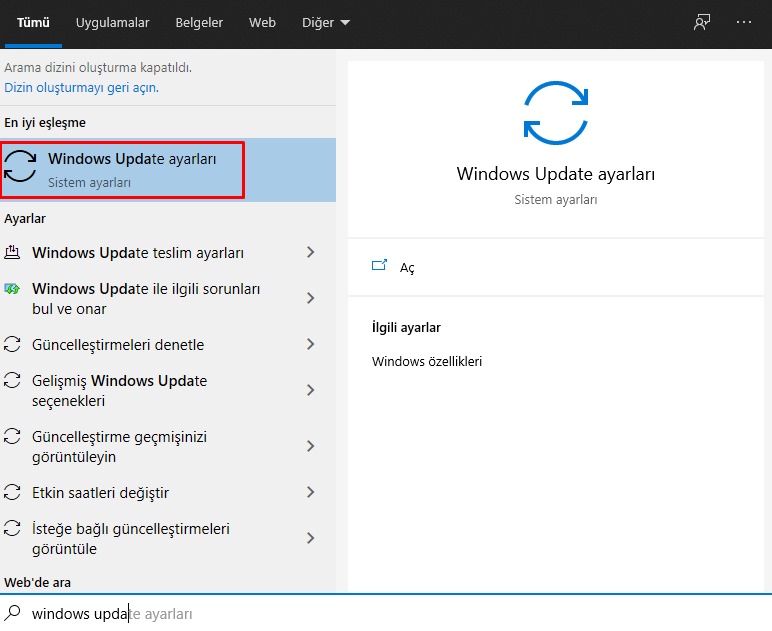
Bilgisayarınızdaki her donanım kendine ait sürücüler bulundurmaktadır. Bu sürücüler ve işletim sistemi güncelleştirmeleri doğru bir şekilde yapılmadığında bilgisayarınız açılırken siyah ekran hatasında kalabilir veya çalışırken aniden critical process died hatası karşınıza çıkabilir.
Güncelleştirmelerin tam olduğuna emin olmak için öncelikle:
- Adım : Klavyenizde Windows tuşuna basarak veya sol altta bulunan Başlat’a tıklayarak Windows Update Ayarları’nı aratılarak açılır.
- Adım : Windows Güncelleştirmeleri Denetle butonuna tıklanır.
- Adım : Güncelleştirmelerin tamamlandığına emin olunduktan sonra bilgisayar yeniden başlatılır.
Windows Gezgini’nin Düzgün Çalışmaması Nedeni ile Oluşan Hatalar:
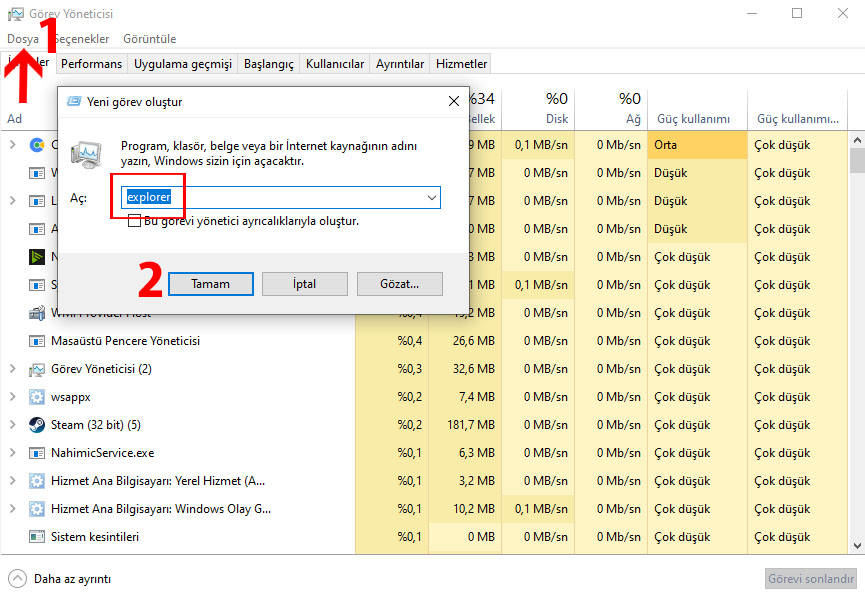
Windows Gezgini biline diğer adı ile explorer.exe ile ilgili bir problem varsa ise critical process died hatası alınabilmektedir. Windows Gezgini’nin doğru çalışmıyor olması bilgisayarınızın masaüstünün açılmasını engelleyecektir.
- Adım : Açılan siyah ekran hatasında CTRL + ALT + DEL tuş kombinasyonuna aynı anda basınız.
- Adım : Açılan ekran Görev Yöneticisi seçilir.
- Adım : Açılan Görev Yöneticisi penceresinde sol üstte bulunan Dosya sekmesinde Yeni Görev Çalıştır butonuna tıklanır.
- Adım : Açılan Çalıştır penceresinde Aç kısmına explorer.exe yazılarak Tamam butonuna tıklanır.
- Adım : Bu işlemin ardından masaüstü yüklenerek açılacaktır.
Sürücü Kaynaklı Hatalar:
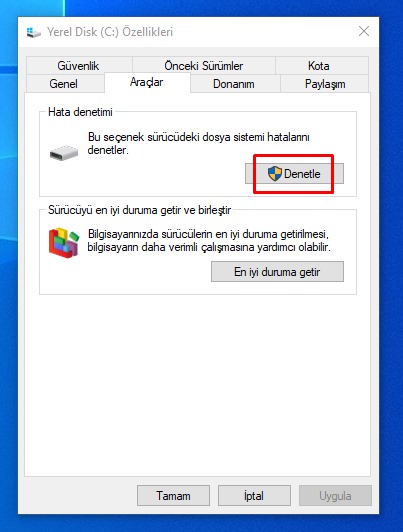
- Adım : Windows Masaüstü’nden “Bu Bilgisayar” simgesine tıklayıp açın.
- Adım : İşletim sisteminin yüklü olduğu sürücüye (Farklı bir seçim yapmadıysanız bu sürücü çoğunlukla Yerel Disk C olarak adlandırılır.) sağ tıklanarak Özellikler butonuna tıklanır.
- Adım : Üst sekmelerdeki Araçlar sekmesi seçilir.
- Adım : Hata denetimi kısmındaki Denetle butonuna tıklanır.
- Adım : Hata Denetimi penceresinde Sürücüyü Tara butonuna tıklanır.
- Adım : Hata denetiminin tamamlanması beklenir.
Bozuk Sistem Dosyaları ile İlgili Hatalar:
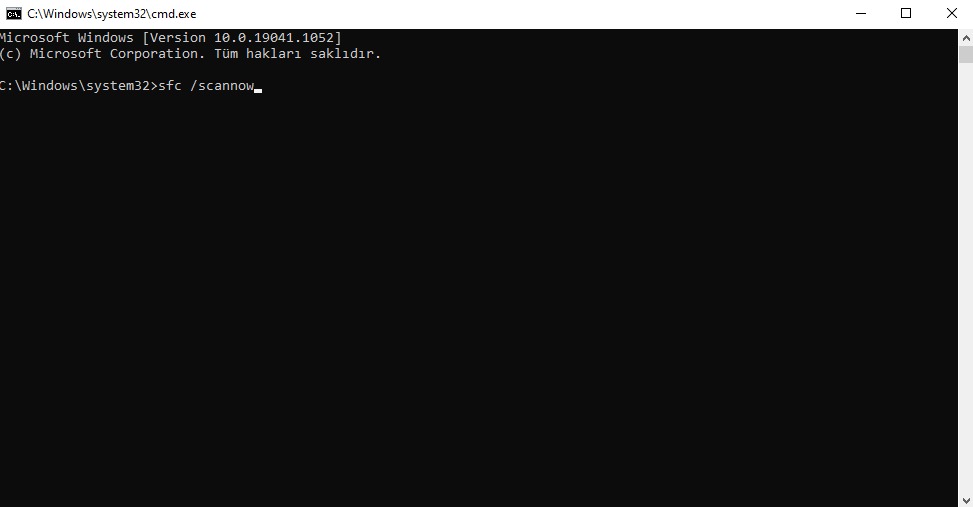
Sistemde bulunan bozuk veya eksik dosyalar critical process died hatasının en bilinen sebeplerinden biridir. Her ne kadar bu seçenek kulağa korkutucu ve ciddi bir sorun olarak gelse de Windows 10 kısa ve basit bir komut ile bu hatayı kendisi giderebilmektedir.
- Adım : Windows tuşuna basın ve “CMD” şeklinde bir arama yapın. Daha sonra bulunan “Komut İstemi” dosyasına sağ tık yapıp yönetici olarak çalıştırın.
- Adım : Açılan Çalıştır penceresinde Aç kısmına cmd yazılarak Tamam butonuna tıklanır.
- Adım : Komut İstemi ekranında sfc /scannow komutunu çalıştırılır. Bu komut sistem dosyalarında eksik veya bozuk dosyalar olup olmadığını kontrol edecek ve sorunlu dosya var ise bu dosyaları düzeltecektir. Bu işlemler sırasında bilgisayarınızda başka hiçbir işlem yapılmaması ve bilgisayarın kapatılmaması gerekmektedir.
Bu rehberimizde sizlere Windows 10 Critical Process Died Hatası Çözümü Konusunu derledik ve bu hata ile karşılaşılmaması için neler yapılması gerektiğine değindik.

























































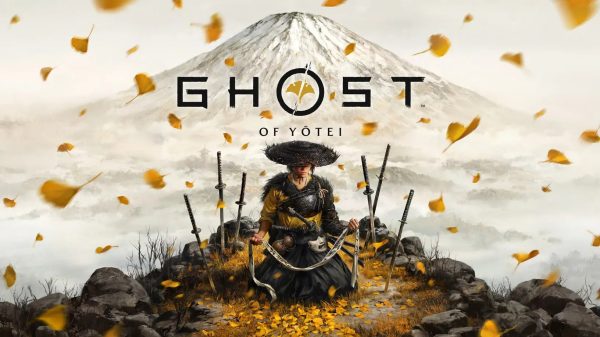




The Real Person!
The Real Person!
Eki 12, 2024 at 22:16
mavi ekranda kalıyor, gelişmiş seçeneklerde güvenli modda bile çalıştıramıyorum.